excel表格窗口独立显示
更新时间:2024-04-21 13:54:04作者:jiang
在使用Excel进行数据处理和分析时,有时候需要同时查看多个窗口的内容,以便更方便地比对和操作数据,Excel提供了分屏显示多个窗口的功能,让用户可以在同一屏幕上同时查看不同的数据内容,提高工作效率。通过简单的操作,用户可以将Excel表格窗口分割成多个独立显示的部分,方便对比和编辑不同的数据。这个功能不仅适用于大量数据的处理,也可以在需要查看多个工作表或工作簿的情况下提高工作效率。
步骤如下:
1.首先打开一个Excel表格。
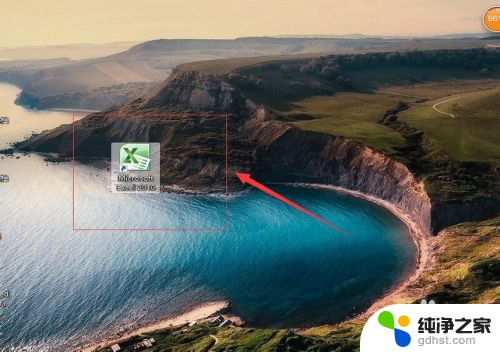
2.然后点击文件。
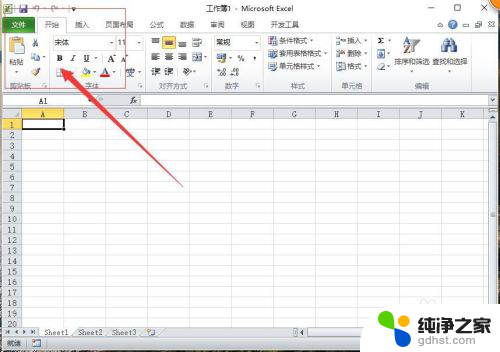
3.在文件里面点击选项。
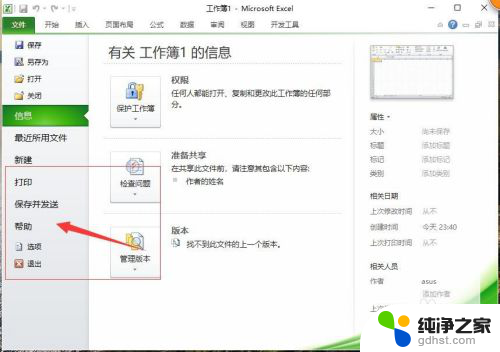
4.进入选项以后点击高级设置,在高级设置里面。勾选在任务栏里面显示所有窗口。
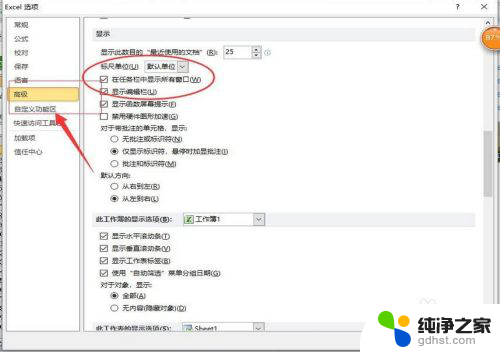
5.然后回到表格打开两个Excel表格。
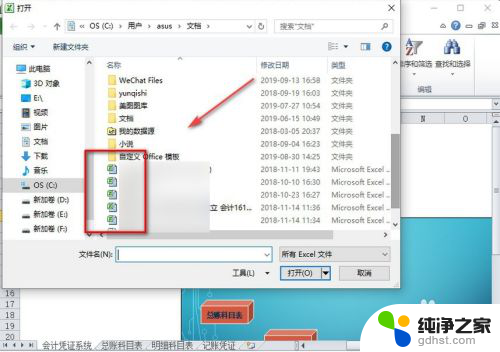
6.两个Excel表格就会在电脑上显示两个独立的窗口了。
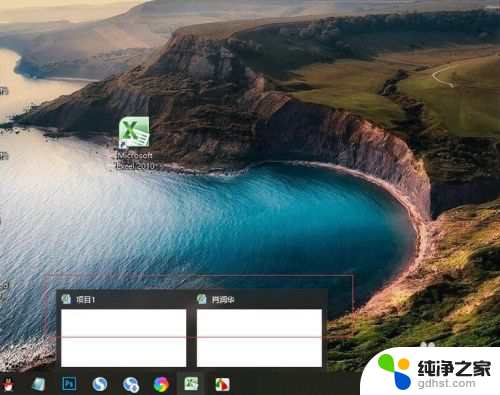
7.总结:
1.打开一个Excel表格。
2.在表格里面点击文件。
3.然后在文件里面点击选项。
4.在选项里面点击高级设置。
5.在高级设置里面把窗口独立显示。
6.然后打开两个Excel表格就可以独立显示。
以上是excel表格窗口独立显示的全部内容,如果您遇到这种情况,可以按照以上方法解决,希望对大家有所帮助。
- 上一篇: wps出现这个怎么消除
- 下一篇: 电脑上打字怎么跳到下一行
excel表格窗口独立显示相关教程
-
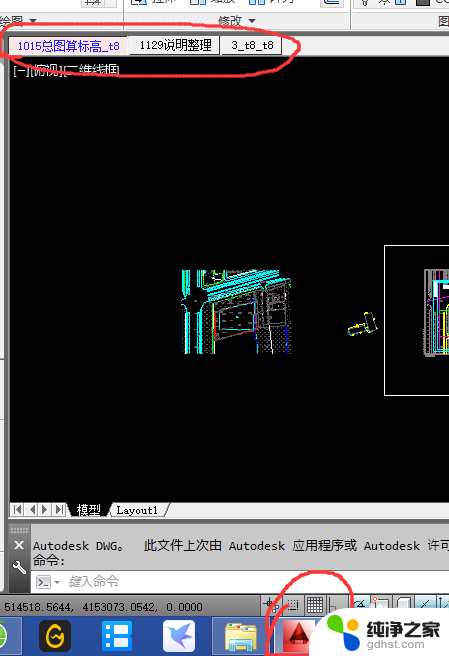 cad任务栏多窗口独立显示
cad任务栏多窗口独立显示2023-11-23
-
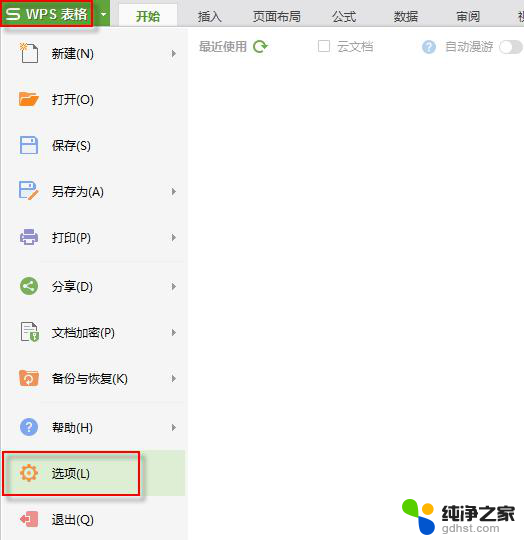 wps打开表格的时候跳的独立的工作窗口怎么合并
wps打开表格的时候跳的独立的工作窗口怎么合并2023-12-27
-
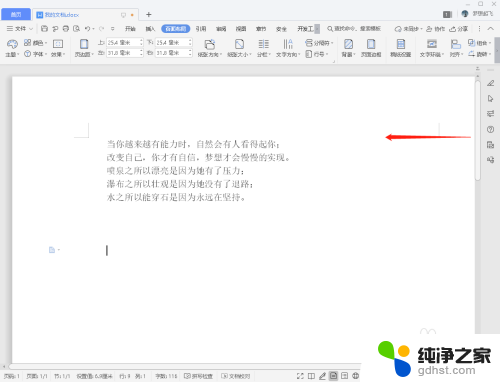 wps每个文件独立窗口
wps每个文件独立窗口2024-01-28
-
 excel怎么单独打开窗口
excel怎么单独打开窗口2024-04-03
电脑教程推荐
- 1 插入u盘在电脑上怎么打开
- 2 文档怎么解除只读模式
- 3 微信登录不了是什么原因
- 4 奇瑞qq怠速忽高忽低怎么回事
- 5 阿里云盘 网络错误
- 6 word里表格怎么居中
- 7 苹果手机亮度怎么自动调节
- 8 电脑识图提取文字快捷键
- 9 怎么设置录音机不显示在屏幕手机
- 10 哔哩哔哩app视频缓存位置